Crysis 3


- Logiciel sécurisé (vérifié contre les virus, conforme au GDPR)
- Facile à utiliser : prêt en moins de 5 minutes
- Plus de 5300+ jeux pris en charge
- +1000 patches par mois & Support
À propos de la triche
Tricheurs :
Commandes de la console de Crysis 3
Pendant la lecture, appuyez sur la touche ~ (tilde) pour faire apparaître la console. Tapez l'une des commandes suivantes pour obtenir l'effet désiré.Sauter les films d'introduction
CVar : g_skipIntroIl est recommandé de le placer dans le fichier system.cfg
Permet d'ignorer les films d'introduction qui se déroulent avant le menu principal au démarrage du jeu.
Valeur par défaut : DésactivéMode plein écran
CVar : r_FullscreenWindow
Il est recommandé de le placer dans le fichier system.cfg
Lorsqu'elle est activée, la sélection de l'option "plein écran" dans les menus permet d'utiliser une fenêtre qui remplit l'écran, ce qui permet de passer facilement d'un écran à l'autre.
Le mode fenêtré se comporte normalement.
Valeur par défaut : DésactivéDésactiver la préemption du plein écran
CVar : r_FullscreenPreemption
Il est recommandé de le placer dans le fichier system.cfg
Lorsque cette option est activée, les fenêtres contextuelles telles que les fenêtres de messages instantanés et autres fenêtres de détournement de l'attention ne réduiront pas le jeu.
Valeur par défaut : ActivéMoniteur de sortie de force
CVar : r_overrideDXGIOutput
Il est recommandé de le placer dans le fichier system.cfg
Indique le numéro de l'écran à utiliser lors de la création de la fenêtre de jeu. 0 est le moniteur par défaut/primaire et 1, 2, etc. sont les écrans suivants. Permet de créer la fenêtre sur un écran différent de l'écran principal (par exemple, un téléviseur ou un autre écran externe).
Valeur par défaut : 0Support multi-GPU
CVar : r_MGPU
Il est recommandé de le placer dans le fichier system.cfg
Détermine la prise en charge du Multi-GPU dans le moteur.
Valeur par défaut : Autodétection
Désactivé : Pas de prise en charge multi-GPU.
Forcé : La prise en charge multi-GPU est activée de force.
Autodetect : CryEngine détecte automatiquement s'il faut ou non activer le support Multi-GPU.Niveau de gamma du matériel
CVar : r_Gamma
Il est recommandé de le placer dans le fichier system.cfg
Modifie le niveau de gamma du matériel. Affecte également le bureau.
Valeur par défaut : 1.0Occlusion interne Abattage
CVar : e_CoverageBufferReproj
Il est recommandé de le placer dans autoexec.cfg
Contrôle l'élimination des occlusions internes. Vous ne devriez pas avoir besoin de modifier cette cvar, mais si vous rencontrez des problèmes avec les mouvements rapides, essayez de la désactiver.
Valeur par défaut : ActivéPort réseau du jeu
CVar : g_blaze_gamePort
Il est recommandé de le placer dans le fichier system.cfg
Le port réseau sur lequel les jeux seront connectés.Activer Blaze VOIP
CVar : net_blaze_voip_enable
Il est recommandé de le placer dans le fichier system.cfg
Permet d'activer ou de désactiver la fonction VOIP de Blaze.
Valeur par défaut : ActivéActiver Blaze VOIP PTT
CVar : net_blaze_voip_enable_ptt
Il est recommandé de le placer dans le fichier system.cfg
Permet d'activer ou de désactiver la fonction Push-to-talk de Blaze VOIP.
Valeur par défaut : ActivéActiver Blaze VOIP
CVar : net_blaze_voip_playback_volume
Il est recommandé de le placer dans le fichier system.cfg
Règle le volume de lecture de la Blaze VOIP, entre 0,0 et 1,0.
Valeur par défaut : 1.0 Volume totalChamp de vision
CVar : cl_fov
Il est recommandé de le placer dans le fichier system.cfg
Le champ de vision vertical en degrés.
Cela permet de contrôler plusieurs commandes FOV individuelles que vous pouvez régler manuellement si vous le souhaitez :cl_FOV Champ de vision principal
r_DrawNearFOV le champ de vision pour les objets proches (arme tenue, etc.)
pl_movement.power_sprint_targetFOV Champ de vision lors d'un sprint en puissance
Valeur par défaut : 60HUD Bobbing
CVar : cl_bobhud
Il est recommandé de le placer dans le fichier system.cfg
Contrôle la quantité de bob hud appliquée.
La valeur par défaut est 1.0Ajustement de la toile HUD
CVar : hud_canvas_width_adjustment
Il est recommandé de le placer dans le fichier system.cfg
Multijoueur uniquement. Multiplie la largeur de la toile virtuelle de l'HUD dans les cas où elle peut chevaucher les limites du moniteur dans les configurations multi-moniteurs. REMARQUE : avant l'application de ce multiplicateur, le HUD s'adapte à une résolution de 16:9.
La valeur par défaut est 1.0Hud Hide CVar : hud_hide
Il est recommandé de le placer dans le fichier system.cfg
Si cette cvar est vraie, le HUD sera complètement caché.
Convient pour les captures d'écran ou les jeux très immersifs. REMARQUE : Cette fonctionnalité n'est pas entièrement prise en charge, et il se peut que la valeur de cette cvar doive être réinitialisée dans le jeu, par exemple lors du chargement d'une sauvegarde.
La valeur par défaut est désactivée (hud visible)Volume de la musique
CVar : s_MusicVolume
Il est recommandé de le placer dans le fichier system.cfg
Contrôle le volume de la musique, entre 0,0 et 1,0.
La valeur par défaut est 1,0, c'est-à-dire le plein volume.Volume SFX
CVar : s_SFXVolume
Il est recommandé de le placer dans le fichier system.cfg
Contrôle le volume du SFX, entre 0,0 et 1,0.
La valeur par défaut est 1,0, c'est-à-dire le plein volume.Volume du dialogue
CVar : s_DialogVolume
Il est recommandé de le placer dans le fichier system.cfg
Contrôle le volume du dialogue, entre 0,0 et 1,0.
La valeur par défaut est 1,0, c'est-à-dire le plein volume.Limite maximale de FPS
CVar : sys_MaxFps
Il est recommandé de le placer dans le fichier system.cfg
Limite la fréquence d'images à la valeur spécifiée.
Une valeur de 0 signifie qu'il n'y a pas de limite.
La valeur par défaut est 0Crouch à bascule
CVar : cl_crouchToggle
Il est recommandé de le placer dans le fichier system.cfg
Fait fonctionner la touche crouch comme une bascule.
La valeur par défaut est "on".Basculer le zoom
CVar : cl_zoomToggle
Il est recommandé de le placer dans le fichier system.cfg
Fait fonctionner la touche de zoom comme une bascule.
La valeur par défaut est "on".Lissage de la souris
CVar : i_mouse_smooth
Il est recommandé de le placer dans le fichier system.cfg
Définit la valeur de lissage de la souris, si 0 (désactivé) il y aura une simple moyenne entre l'ancienne et l'actuelle entrée. (1.0 = très très doux, 30 = presque instantané)
La valeur par défaut est 0.0Accélération de la souris
CVar : i_mouse_accel
Il est recommandé de le placer dans le fichier system.cfg
Définit l'accélération de la souris, 0.0 signifie qu'il n'y a pas d'accélération.
La valeur par défaut est 0.0Accélération maximale de la souris
CVar : i_mouse_accel_max
Il est recommandé de le placer dans le fichier system.cfg
Définir le delta maximum de la souris lors de l'utilisation de l'accélération.
La valeur par défaut est 100.0Sensibilité de la souris
CVar : cl_sensitivity
Il est recommandé de le placer dans le fichier system.cfg
Définit la sensibilité de la souris.
La valeur par défaut est 30.0Collisions de particules
CVar : e_ParticlesObjectCollisions
Il est recommandé de le placer dans autoexec.cfg
Contrôle les objets avec lesquels les particules entrent en collision.
Valeur par défaut : Statique (faible/moyen), dynamique (élevé/très élevé)
Aucune : Aucune collision de particules.
Statique : Les particules marquées pour les collisions interagissent avec les objets statiques.
Dynamique : Comme pour les objets statiques, mais aussi les objets dynamiques.Flou de mouvement des particules
CVar : e_ParticlesMotionBlur
Il est recommandé de le placer dans autoexec.cfg
Active ou désactive l'effet de flou sur les particules se déplaçant rapidement.
Valeur par défaut : Désactivé (faible/moyen/élevé), Activé (très élevé)Force Particules molles
CVar : e_ParticlesForceSoftParticles
Il est recommandé de le placer dans autoexec.cfg
Oblige toutes les particules possibles à utiliser des intersections douces avec la géométrie, ce qui augmente le coût mais élimine pratiquement les bords durs des particules.
Valeur par défaut : Désactivé (faible/moyen/élevé), Activé (très élevé)Tessellation
CVar : e_Tessellation
Il est recommandé de le placer dans autoexec.cfg
Active ou désactive la tessellation DX11 ALL.
Valeur par défaut : Désactivé (faible/moyen/élevé), Activé (très élevé)Tessellation de l'eau et de l'océan
CVar : r_WaterTessellationHW
Il est recommandé de le placer dans autoexec.cfg
Active ou désactive la tessellation DX11 pour la surface de l'eau de l'océan.
Valeur par défaut : Désactivé (faible/moyen/élevé), Activé (très élevé)Cartes de déplacement précises au pixel près
CVar : r_SilhouettePOM
Il est recommandé de le placer dans autoexec.cfg
Active ou désactive le Pixel Accurate Displacement Mapping (TRES gourmand en GPU).
Valeur par défaut : Désactivé (faible/moyen/élevé), Activé (très élevé)Illumination globale en temps réel
CVar : e_GI
Il est recommandé de le placer dans autoexec.cfg
Active ou désactive l'illumination globale en temps réel.
Valeur par défaut : Désactivé (faible), Activé (moyen/élevé/très élevé)Ombres de nuages volumétriques en temps réel
CVar : r_FogShadows
Il est recommandé de le placer dans autoexec.cfg
Active ou désactive les ombres de nuages volumétriques en temps réel.
Valeur par défaut : Désactivé (faible/moyen), Activé (élevé/très élevé)Ombres à l'eau volumétriques
CVar : r_FogShadowsWater
Il est recommandé de le placer dans autoexec.cfg
Active ou désactive les ombres volumétriques en temps réel sous l'eau.
Valeur par défaut : Désactivé (faible), Activé (moyen/élevé/très élevé)Réflexions sur l'espace-écran
CVar : r_SSReflections
Il est recommandé de le placer dans autoexec.cfg
Active ou désactive l'effet de réflexion Screen-Space sur les matériaux brillants ou réfléchissants.
Valeur par défaut : Désactivé (faible/moyen/élevé), Activé (très élevé)Profondeur de champ
CVar : r_DepthOfField
Il est recommandé de le placer dans autoexec.cfg
Active ou désactive l'effet de flou de la profondeur de champ.
Valeur par défaut : ActivéFlou d'explosion
CVar : g_radialBlur
Il est recommandé de le placer dans autoexec.cfg
Active ou désactive l'effet de flou radial appliqué après une explosion.
Valeur par défaut : ActivéL'étalonnage des couleurs
CVar : r_ColorGrading
Il est recommandé de le placer dans autoexec.cfg
Active ou désactive l'effet de post-traitement de l'étalonnage contrôlé par l'artiste.
Valeur par défaut : ActivéAffûtage
CVar : r_affûtage
Il est recommandé de le placer dans autoexec.cfg
Contrôle le niveau du filtre d'accentuation de la netteté de l'image en post-traitement.
Des valeurs plus élevées donnent plus de netteté, mais des valeurs trop élevées créeront des artefacts.
Une valeur de 0.0 est désactivée
Valeur par défaut : 0,25Aberration chromatique
CVar : r_ChromaticAberration
Il est recommandé de le placer dans autoexec.cfg
Contrôle le niveau de l'aberration chromatique post-traitement.
Une valeur de 0.0 est désactivée
Valeur par défaut : 1,5Filmgrain
CVar : r_HDRGrainAmount
Il est recommandé de le placer dans autoexec.cfg
Contrôle le niveau de grain du film appliqué à l'image finale afin d'atténuer les artefacts dus au manque de précision des couleurs dans les écrans couleur 32 bits.
Une valeur de 0.0 est désactivée
Valeur par défaut : 0.0Quantité de fleurs
CVar : r_HDRBloomRatio
Il est recommandé de le placer dans autoexec.cfg
Contrôle le niveau d'éclat utilisé pour simuler les zones trop lumineuses de l'écran.
Valeur par défaut : 0,15Seuil de floraison
CVar : r_HDRBrightLevel
Il est recommandé de le placer dans autoexec.cfg
Contrôle le seuil du niveau de luminosité utilisé pour calculer le bloom
Valeur par défaut : 1.0Méthode d'occlusion ambiante
CVar : r_ssao
Il est recommandé de le placer dans autoexec.cfg
Choix de la méthode d'occlusion ambiante
Valeur par défaut : SSAO (faible/moyen/élevé), SSDO (très élevé)
Aucune : Aucune occlusion ambiante n'est utilisée.
SSAO : Occlusion ambiante dans l'espace-écran.
SSDO : Screen-space Directional Occlusion (occlusion directionnelle de l'espace-écran).Taille du pool de textures (MB)
CVar : r_TexturesStreamPoolSize
Il est recommandé de le placer dans autoexec.cfg
Définit la taille de la VRAM disponible dans un pool pour la diffusion des textures.
La valeur est exprimée en mégaoctets et peut être fixée en fonction de la quantité de mémoire vidéo détectée.
Valeur par défaut : 192 (faible), 384 (moyen), 512 (élevé/très élevé)Le découpage temporel de l'ombre
CVar : e_GsmCache
Il est recommandé de le placer dans autoexec.cfg
Économise les performances du GPU en actualisant moins souvent les ombres lointaines.
Valeur par défaut : Activé (faible) Désactivé (moyen/élevé/très élevé)Ombre portée Échelle de lumière
CVar : e_ShadowsResScale
Il est recommandé de le placer dans autoexec.cfg
Contrôle la résolution des cartes d'ombres utilisées pour les lumières individuelles de projection d'ombres.
La valeur est un multiplicateur arbitraire ; en la doublant, on double la résolution de chaque lumière.
Valeur par défaut : 3,4 (faible/moyen/élevé), 40 (très élevé)Cascades d'ombres tessellées
CVar : e_ShadowsTessellateCascades
Il est recommandé de le placer dans autoexec.cfg
Détermine le nombre de cascades d'ombres pour lesquelles la tessellation doit être appliquée.
Un réglage de 0 désactive la tessellation dans toutes les ombres.
Valeur par défaut : 1Taille du bassin d'ombre
CVar : e_ShadowsPoolSize
Il est recommandé de le placer dans autoexec.cfg
Définit la taille de la cible de rendu de la réserve d'ombres. Une taille plus importante permet d'augmenter la résolution disponible et de réduire les artefacts dans les lumières projetant des ombres (sans inclure le soleil). La valeur doit être une puissance de 2 (128, 256, ).
Si le bassin est trop petit pour correspondre à la taille minimale des lumières qui projettent des ombres, le GPU s'emballe et les performances sont gravement affectées.
Valeur par défaut : 2048 (faible/moyen/élevé), 4096 (très élevé)Carte de l'ombre du soleil Taille de la carte
CVar : e_ShadowsMaxTexRes
Il est recommandé de le placer dans autoexec.cfg
Définit la taille de chaque cascade d'ombres solaires. Une taille accrue permet d'augmenter la résolution disponible pour les ombres solaires.
Valeur par défaut : 512 (faible), 1024 (moyen/élevé/très élevé)Illumination globale Timeslicing
CVar : e_GICache
Il est recommandé de le placer dans autoexec.cfg
Définit le nombre d'images à mettre en cache avant de régénérer les résultats de l'IG.
Une valeur de 0 désactive toute mise en cache et régénère l'IG à chaque trame.
Valeur par défaut : 7Itérations de l'illumination globale
CVar : e_GIIterations
Il est recommandé de le placer dans autoexec.cfg
Définit le nombre d'itérations à effectuer lors du calcul de l'illumination globale.
Un nombre plus élevé réduira le saignement et allongera la distance de propagation de la lumière.
Valeur par défaut : 10Limite de la distance de tessellation
CVar : e_TessellationMaxDistance
Il est recommandé de le placer dans autoexec.cfg
Modifie la distance en mètres à laquelle la tessellation cessera de s'appliquer aux objets.
Valeur par défaut : 30Tessellation Triangle Taille cible
CVar : r_TessellationTriangleSize
Il est recommandé de le placer dans autoexec.cfg
La longueur du bord d'un triangle en pixels à respecter lors de la création de tesselles.
Valeur par défaut : 8Distance d'animation de l'instance d'herbe
CVar : e_MergedMeshesInstanceDist
Il est recommandé de le placer dans autoexec.cfg
Facteur de correction de la distance à partir de laquelle les instances d'herbe interactives cessent de s'animer.
Valeur par défaut : 4,5 (faible/moyen/élevé) 8,0 (très élevé)Instance d'herbe Distance maximale
CVar : e_MergedMeshesViewDistRatio
Il est recommandé de le placer dans autoexec.cfg
Multiplicateur contrôlant la disparition au loin de morceaux d'instances d'herbe interactives.
Valeur par défaut : 50
Rapport de distance LOD
CVar : e_LodRatio
Il est recommandé de le placer dans autoexec.cfg
Contrôle la distance à laquelle les objets passent à des niveaux de détail inférieurs. Un chiffre plus élevé signifie une plus grande distance avant que cette chute ne se produise.
Valeur par défaut : 4 (faible), 6 (moyen) 20 (élevé), 40 (très élevé)Rapport de distance de vue (général)
CVar : e_ViewDistRatio
Il est recommandé de le placer dans autoexec.cfg
Contrôle le degré d'arrêt du rendu des objets proches dans le lointain.
Valeur par défaut : 25 (faible), 35 (moyen) 100 (élevé/très élevé)Rapport de distance de vue (végétation)
CVar : e_ViewDistRatioVegetation
Il est recommandé de le placer dans autoexec.cfg
Contrôle la distance à laquelle le rendu de la végétation s'arrête.
Valeur par défaut : 21 (faible), 31 (moyen) 100 (élevé/très élevé)Rapport de distance de vue (Détail)
CVar : e_ViewDistRatioDetail
Il est recommandé de le placer dans autoexec.cfg
Contrôle la distance à laquelle certains objets marqués comme des détails par les artistes cesseront d'être rendus au loin.
Valeur par défaut : 19 (faible), 24 (moyen) 100 (élevé/très élevé)
Plus de triches pour Crysis 3


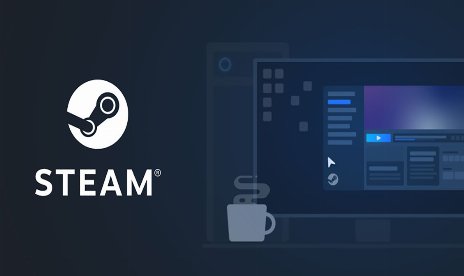
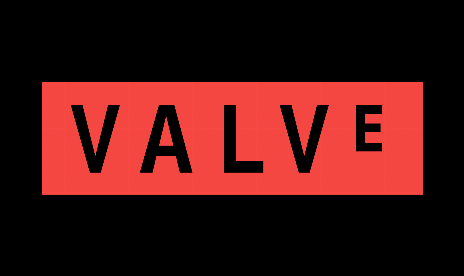

![S.T.A.L.K.E.R. 2: Heart of Chornobyl v1.7.1 (+25 Trainer) [Baracuda]](https://9588947a.delivery.rocketcdn.me/wp-content/uploads/2024/01/stalker-2-heart-of-chornobyl-1-464x276.png)

![Borderlands 4 v1.0-v1.2.0+ (+45 Trainer) [FLiNG]](https://9588947a.delivery.rocketcdn.me/wp-content/uploads/2025/09/Borderlands-4-01-464x276.jpg)



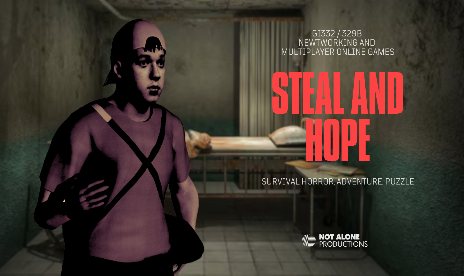
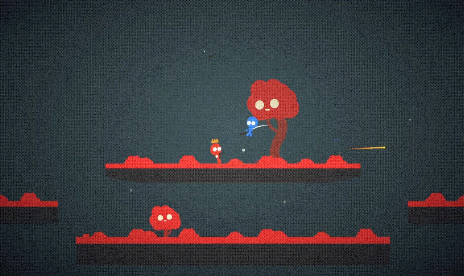





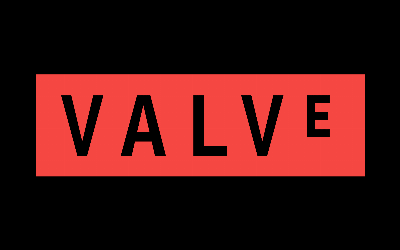




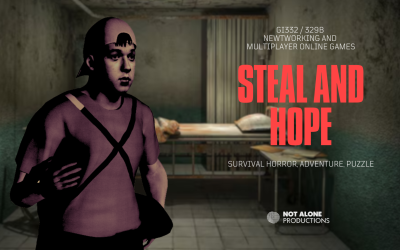
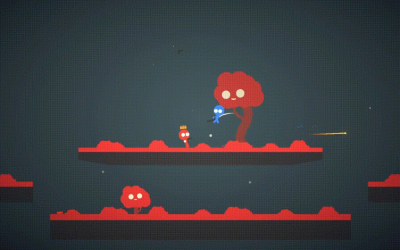

![Crysis 3 (débloqueur) [IceCold]](https://9588947a.delivery.rocketcdn.me/wp-content/uploads/2024/01/crysis-3-1-464x276.jpg)


